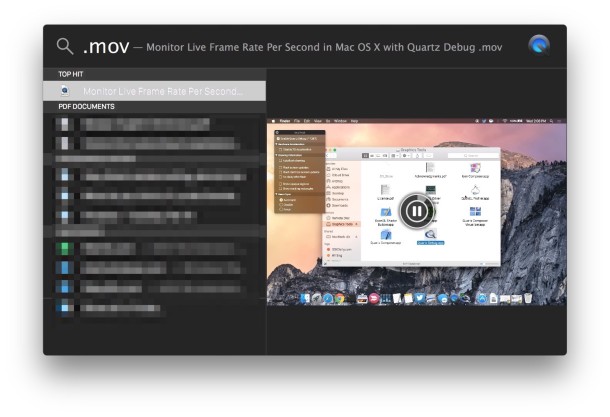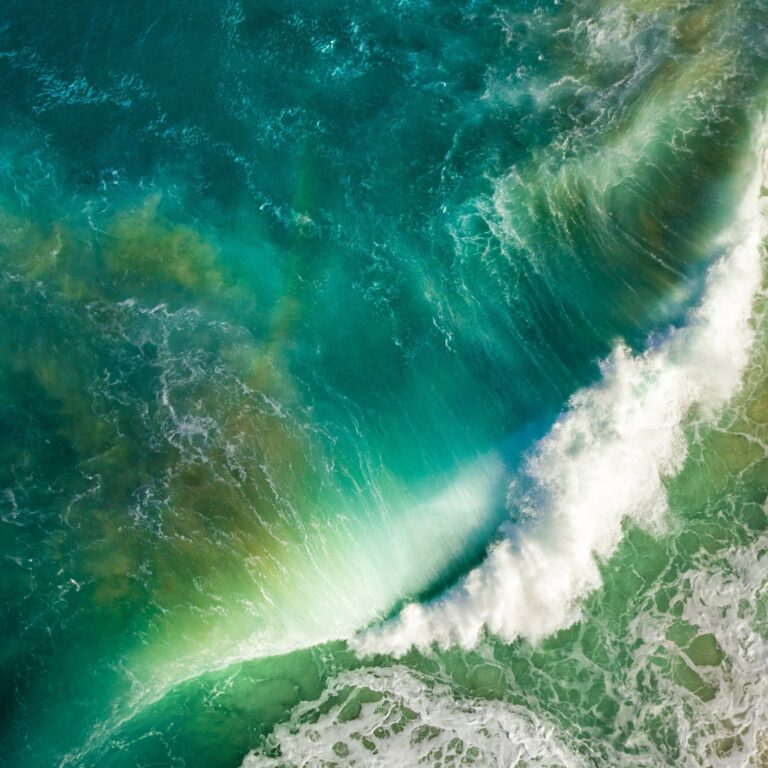Как смотреть ссылки YouTube в Safari на iPhone и iPad вместо открытия приложения YouTube
![]()
Искусственный интеллект поможет тебе заработать!
Если у вас есть iPhone или iPad с установленным сторонним приложением YouTube, вы можете заметить, что когда вы нажимаете, чтобы открыть ссылку YouTube из Safari или где-либо еще, вы обнаруживаете, что приложение YouTube открывается для просмотра видео. Это происходит, даже если вы хотите посмотреть видео YouTube на веб-сайте YouTube в Safari для iOS.
Программы для Windows, мобильные приложения, игры - ВСЁ БЕСПЛАТНО, в нашем закрытом телеграмм канале - Подписывайтесь:)
Есть несколько обходных путей для этой ситуации, каждый из которых позволит вам оставаться на веб-сайте YouTube в Safari, поэтому, если вас раздражает запуск приложения YouTube (или попытка открыть страницу в приложении) при просмотре видео на YouTube с устройства iOS, читайте дальше, чтобы узнать о возможных вариантах.
Вариант 1. Отмените запрос «Открыть эту страницу YouTube»
Если вы недавно установили приложение YouTube, при посещении URL-адреса YouTUbe вы можете увидеть запрос «Открыть эту страницу на YouTube?»
Просто нажмите «Отмена», затем нажмите на адресную строку Safari и снова нажмите кнопку «Перейти / Возврат». Это должно заставить YouTube оставаться в Safari и просматривать видео.
Вариант 2. Сохраните YouTube в Safari, используя трюк с мобильным URL
Следующий вариант – изменить URL-адрес видео YouTube, которое вы хотите смотреть в Safari на iOS.
- Коснитесь строки URL-адреса Safari при загрузке URL-адреса YouTube (или вставьте его в строку URL-адреса Safari).
- Найдите «www.youtube.com» и замените «www» на «m», чтобы URL-адрес выглядел так: «m.youtube.com», затем нажмите «Перейти».
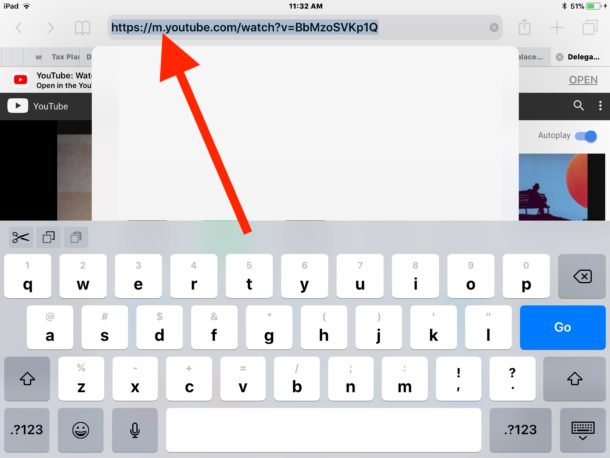
Вариант 3. Удалите приложение YouTube в iOS, чтобы предотвратить запуск
Это немного радикально, но если вы разочарованы тем, что Safari постоянно перенаправляет ссылки YouTube на приложение YouTube в iOS, и не можете справиться с предыдущими обходными путями, то решение также будет простым удалением приложения YouTube из iOS.
- Перейдите на главный экран iPhone или iPad и найдите приложение «YouTube».
- Нажмите и удерживайте, пока приложение не начнет покачиваться, затем нажмите «X», а затем «Удалить».
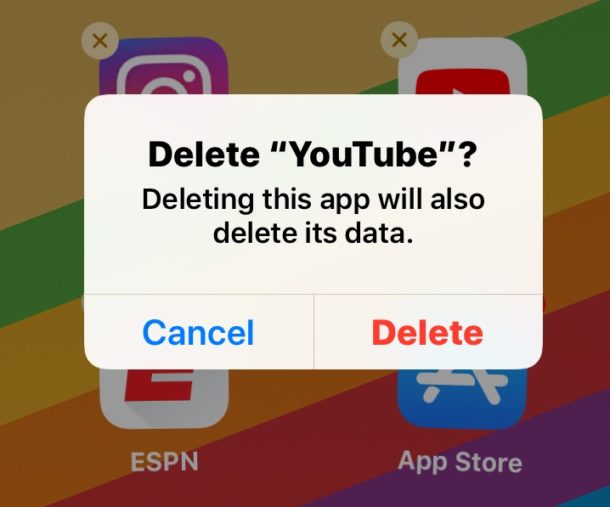
При удалении приложения из iOS видео YouTube всегда будут загружаться в Safari, поскольку больше не будет установлено приложение YouTube для запуска на iPhone или iPad.
Кстати, если вы используете гораздо более старую версию iOS, вы можете положиться на трюк с ограничениями, описанный здесь, для получения аналогичного эффекта, но в основном это тот же эффект, что и удаление приложения в современных выпусках iOS.
Знаете ли вы какие-либо другие обходные пути, решения или уловки для обработки ссылок YouTube в iOS? Дайте нам знать об этом в комментариях!
Программы для Windows, мобильные приложения, игры - ВСЁ БЕСПЛАТНО, в нашем закрытом телеграмм канале - Подписывайтесь:)

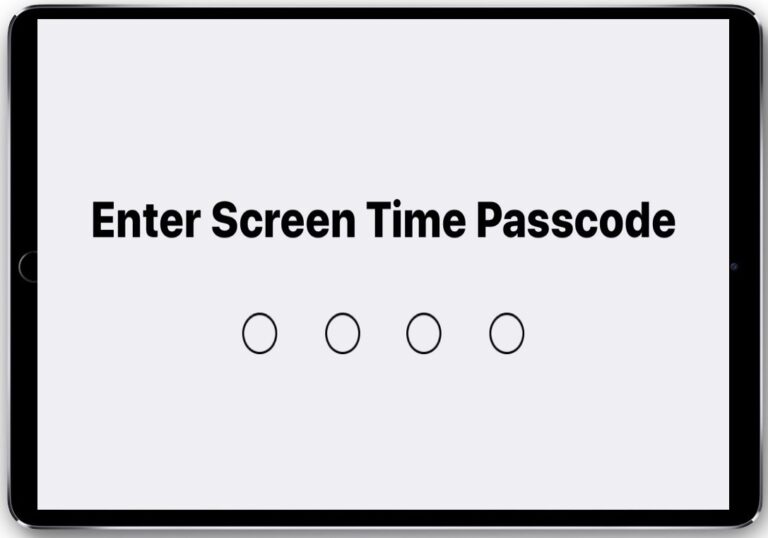
![Обновление iOS 8.4.1 доступно для загрузки для iPhone, iPad, iPod touch [IPSW Links]](https://btip.ru/wp-content/uploads/2021/01/ios-8-4-1-update-download-ota.jpg)